La plupart des navigateurs Web sont installés dans Windows en tant que versions 64 bits par défaut, Firefox étant l’exception. Si vous avez installé le téléchargement par défaut de Firefox, vous disposez de la version 32 bits et non de la version 64 bits, même si vous exécutez une version 64 bits de Windows.
Supposons que vous ayez récemment un nouvel ordinateur Windows. Après installer la version 32 bits de Firefox à partir de la page principale, toi installé vos add-ons préférés, restauré vos signets sauvegardés et même configuré plusieurs profils à des fins personnelles et professionnelles. Mais vous souhaitez maintenant passer à la version 64 bits de Firefox pour de meilleures performances. Vous pouvez désinstaller la version 32 bits, puis installer la version 64 bits, mais cela supprimera vos données utilisateur Firefox, telles que les mots de passe enregistrés, les signets, les paramètres, les extensions et les thèmes.
Vous pouvez sauvegarder vos dossiers de profil à partir de la version 32 bits de Firefox, puis les restaurer après avoir désinstallé Firefox et installé la version 64 bits. Mais c’est un peu compliqué, et il existe un moyen plus simple.
REMARQUE: Firefox 64 bits ne peut être installé que sur Windows 64 bits. Si vous n’êtes pas sûr de la version de Windows que vous utilisez, vous pouvez facilement vérifier. Si vous exécutez Windows 32 bits, vous ne pouvez pas mettre à niveau Firefox vers 64 bits.
Si vous n’êtes pas sûr d’utiliser Firefox 32 bits ou 64 bits, suivez nos procédures pour le savoir.
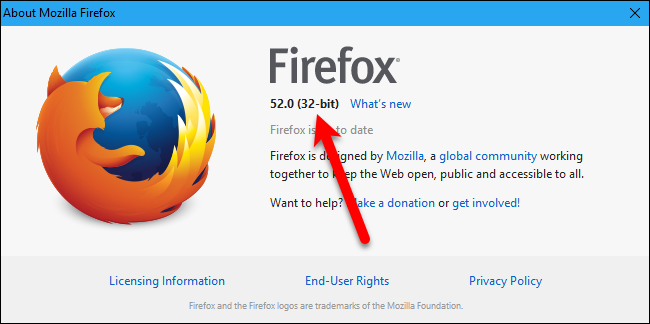
Si vous utilisez la version 32 bits de Firefox (et que vous exécutez Windows 64 bits), visitez cette page sur le site Web de Mozilla. Recherchez votre langue et cliquez sur le lien «Télécharger» de Windows 64 bits.
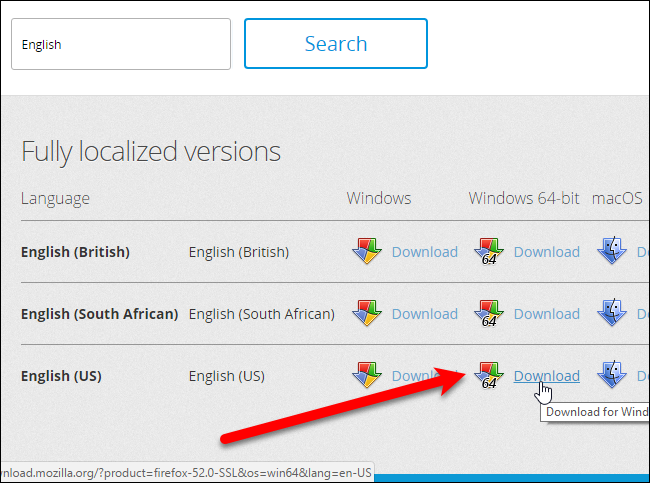
Fermez Firefox (toutes les fenêtres) s’il est en cours d’exécution. Ensuite, exécutez le programme d’installation de Firefox 64 bits que vous avez téléchargé et suivez les instructions à l’écran pour l’installer. La version 32 bits de Firefox sur votre PC ne sera pas désinstallée.

Lancez Firefox à l’aide du raccourci du bureau ou du raccourci de la barre des tâches, si vous avez épinglé Firefox à la barre des tâches.
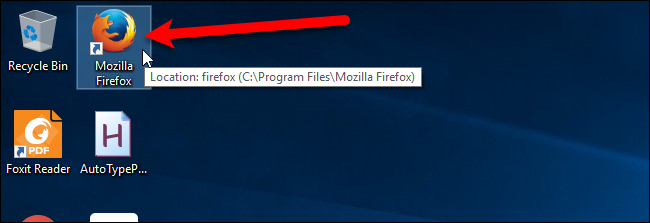
Encore une fois, en utilisant nos procédures pour savoir quelle version de Firefox vous utilisez, vous découvrirez que vous exécutez maintenant la version 64 bits. Et tous vos paramètres, signets, extensions, thèmes, etc. ont été conservés.

Comme nous l’avons dit, la version 32 bits de Firefox est toujours installée sur votre PC. Lorsque vous avez mis à niveau Firefox vers 64 bits, les entrées de Firefox dans la liste du menu Démarrer et les raccourcis sur le bureau et la barre des tâches sont remplacés par des appels à la version 64 bits de Firefox. Vous n’avez rien d’autre à faire, mais si vous souhaitez désinstaller la version 32 bits de Firefox, vous pouvez.
Pour ce faire, ouvrez le Panneau de configuration et cliquez sur «Désinstaller un programme» dans la catégorie Programmes. Recherchez ensuite l’entrée de Mozilla Firefox dans la liste avec «(x86 en-US)» à la fin. Assurez-vous de ne pas sélectionner l’entrée de Mozilla Firefox avec «(x64 en-US)» à la fin, qui est la version 64 bits que vous venez d’installer.
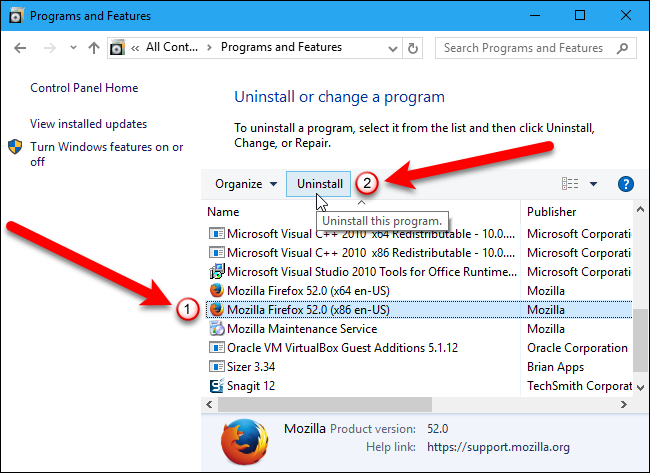
Si vous décidez de conserver la version 32 bits de Firefox afin de pouvoir l’exécuter parfois, vous pouvez trouver le fichier exécutable (.exe) dans le répertoire C: Programs Files (x86) Mozilla Firefox.
Si vous souhaitez réexécuter la version 32 bits de Firefox par défaut, il vous suffit télécharger la version 32 bits de Firefox, exécutez-le et suivez les instructions à l’écran pour l’installer. Vous pouvez utiliser l’entrée du menu Démarrer et les raccourcis sur le bureau et la barre des tâches pour Firefox pour exécuter à nouveau la version 32 bits.


